Tối ưu hệ thống một cách hiệu quả với phần mềm chuyên nghiệp
Bài viết dưới đây sẽ giúp bạn có cơ hội nhận bản quyền miễn phí của một trong những phần mềm tối ưu hệ thống hiệu quả và được yêu thích nhất hiện nay, Advanced SystemCare, để giúp cho Windows của bạn lại hoạt động mượt mà và hiệu quả như mới.
Sau một thời gian dài sử dụng máy tính, bạn cảm thấy khó chịu và bực mình vì hệ thống dần trở nên chậm chạp và ì ạch hơn so với trước đây. Hiện có rất nhiều phần mềm trên thị trường thực hiện chức năng tối ưu hệ thống để giải quyết vấn đề này. Advanced SystemCare là một trong những cái tên nổi tiếng và được yêu thích nhất hiện nay.
Advanced SystemCare là phần mềm cung cấp gần như đầy đủ các công cụ để tối ưu và sửa chữa các lỗi gặp phải trên hệ thống, như tìm và quét malware, dọn rác, tối ưu registry, chống phân mảnh ổ đĩa…
Hoạt động gọn nhẹ và thực hiện công việc nhanh chóng chính là một trong những ưu điểm rất được yêu thích của Advanced SystemCare.
Bên cạnh đó, Advanced SystemCare còn được trang bị tính năng ActiveBoost, sẽ chạy ngầm bên dưới hệ thống để tự động tối ưu và quản lý tài nguyên hệ thống một cách hiệu quả, giúp Windows hoạt động ổn định và nhẹ nhàng nhất có thể.
Hướng dẫn cài đặt và đăng ký bản quyền phần mềm
Mặc định, Advanced SystemCare cho phép người dùng sử dụng miễn phí, tuy nhiên lại hạn chế về tính năng, trong khi đó phiên bản PRO (có trả phí) của Advanced SystemCare có giá 19,95 USD.
Hiện tại, hãng phần mềm Đức UpdateStar kết hợp với IOBit, “cha đẻ” của Advanced SystemCare đang có chương trình khuyến mãi, cung cấp mã bản quyền miễn phí của phần mềm này cho người dùng. Thực hiện theo các bước dưới đây để tận dụng chương trình khuyến mãi:
- Đầu tiên, download bản dùng thử của phần mềm tại đây .
- Tiếp theo, truy cập vào đây , điền địa chỉ email của bạn vào khung &’Your email’ rồi nhấn nút Submit. Khung &’Company’ ở trên có thể để trống.
- Chờ trong giây lát, 1 email được gửi đến từ &’UpdateStar Licensing’ được gửi đến hộp thư của bạn, trong đó có chứa đường link xác nhận đăng ký. Kích vào đường link này để xác nhận thông tin.
- Sau khi kích vào đường link, một email thứ 2 được gửi đến từ cũng được gửi đến từ &’UpdateStar Licensing’. Mặc dù đây là email tiếng Đức, tuy nhiên bạn có thể tìm đến mục &’m Feld “Lizenzcode”‘ trong email, đây là mục chữa mã bản quyền của phần mềm.
- Tiến hành cài đặt Advanced SystemCare trên máy tính.
Trong lần đầu tiên sử dụng sau khi cài đặt, phần mềm sẽ cho phép bạn chọn ngôn ngữ mặc định để sử dụng. Đáng chú ý, Advanced SystemCare hỗ trợ cả ngôn ngữ tiếng Việt. Tại hộp thoại này, bạn chọn &’Tiếng Việt’, sau đó nhấn nút &’Start Now’ để bắt đầu sử dụng.
Video đang HOT
- Để nâng cấp phần mềm lên phiên bản chuyên nghiệp (PRO), từ giao diện chính của Advanced SystemCare, bạn nhấn vào nút “Nâng cấp”. Một hộp thoại mới hiện ra, copy và dán đoạn mã bản quyền có được ở trên vào khung &’Mã bản quyền’ rồi nhấn nút &’Kích hoạt ngay’.
- Như vậy bây giờ bạn đã có thể sử dụng phần mềm Advanced SystemCare với phiên bản chuyên nghiệp, không còn bị hạn chế về tính năng như phiên bản thử nghiệm miễn phí trước đây.
Sau khi kích hoạt bản quyền, phần mềm sẽ yêu cầu người dùng khai báo và thiết lập một số tùy chọn. Do nội dung hiển thị đều là tiếng Việt, do vậy bạn có thể thiết lập sao cho phù hợp với nhu cầu và mục đích sử dụng của mình.
Hướng dẫn sử dụng
Như trên đã đề cập, ngôn ngữ sử dụng mặc định trên Advanced SystemCare là tiếng Việt, do vậy hẳn bạn sẽ không gặp quá nhiều khó khăn trong quá trình sử dụng phần mềm.
Các chức năng của Advanced SystemCare được xếp vào 4 nhóm riêng biệt:
- Chăm sóc nhanh: cung cấp các công cụ để dọn dẹp và tối ưu hệ thống, như quét malware, sửa chữa registry của hệ thống, sửa shortcut lỗi hay dọn rác…
- Chăm sóc chuyên sâu: cũng với chức năng tương tự như trên, tuy nhiên chế độ này cung cấp nhiều tính năng hơn trong việc tối ưu hệ thống cũng như thực hiện một cách kỹ càng hơn, giúp tối ưu hệ thống hiệu quả hơn. Tuy nhiên, chế độ này sẽ khiến mất nhiều thời gian hơn trong quá trình tối ưu.
Để sử dụng 2 chế độ tối ưu này, bạn chọn chế độ tương ứng, sau đó nhấn “Quét ngày” hoặc chọn “Quét & sửa chữa” ở hộp hoại hiện ra sau đó để bắt đầu quá trình tối ưu hệ thống. Trước khi chọn để quét, bạn có thể bỏ đi đánh dấu ở các chức năng không mong muốn, hoặc thiết lập lại quá trình quét của phần mềm.
Lưu ý: bạn nên chọn “Quét& sửa chữa” để phần mềm tự động thực hiện các công việc cần thiết cho quá trình tối ưu hệ thống sau khi quét và phát hiện ra các lỗi trên Windows.
- Mục chức năng tiếp theo trên Advanced SystemCare đó là “Hộp công cụ”. Tại đây tập hợp các công cụ cần thiết cho quá trình quản lý và tối ưu hệ thống, như công cụ để gỡ bỏ phần mềm ra khỏi Windows, công cụ để dọn rác…
- Turbo Boost: đây là tính năng rất hữu ích trên Advanced SystemCare. Với tính năng này sẽ cho phép phần mềm tự động loại bỏ đi các dịch vụ không cần thiết của Windows để thu hồi những phần bộ nhớ bị chiếm dụng, từ đó cho phép Windows chạy các phần mềm nặng (như game hay các phần mềm đồ họa) được nhẹ nhàng hơn.
Ngoài nhóm 4 công cụ chính được liệt kê trên giao diện chính của phần mềm, Advanced System Care còn trang bị khá nhiều tính năng hữu ích khác, chẳng hạn tính năng cho phép tạo điểm khôi phục (System Restore Point) để khôi phục lại trạng thái của Windows trong trường hợp có lỗi nào đó xảy ra.
Để sử dụng tính năng này, bạn chọn mục “Cứu hộ” trên giao diện chính của phần mềm. Từ hộp thoại hiện ra, bạn có thể nhấn “Tạo điểm khôi phục” hoặc chọn “Khôi phục về Windows mặc định” để khôi phục trạng thái của Windows.
Tính năng này thực sự hữu dụng trong trường hợp Windows bị lỗi sau khi cài đặt hay gỡ bỏ một phần mềm nào đó. Bạn chỉ nên sử dụng công cụ này trong trường hợp hệ thống xảy ra lỗi mà bạn không tìm được cách khắc phục.
Ngoài ra, sau khi cài đặt phần mềm, ở bên ngoài desktop sẽ được khởi tạo 1 shortcut với tên gọi &’Uninstaller’, đây là công cụ của Advanced SystemCare cho phép người dùng dễ dàng quản lý và gỡ bỏ các phần mềm đang được cài đặt trên hệ thống. Công cụ sẽ cho phép gỡ bỏ các phần mềm cài đặt trên hệ thống một cách triệt để.
Trên đây là những tính năng và công cụ mà Advanced SystemCare, một trong những phần mềm tối ưu hệ thống nổi tiếng và được yêu thích nhất hiện nay mang đến cho bạn. Với sự giúp đỡ của phần mềm, hy vọng hệ thống của bạn sẽ hoạt động mượt mà và hiệu quả hơn.
Theo Vietbao
Chuyên gia khám bệnh máy tính Advanced SystemCare
Tiện ích miễn của hãng Iobit giúp bạn chăm sóc, sửa chữa và tối ưu hóa máy tính toàn diện chỉ với một cú click chuột.
Tiện ích nhỏ gọn của hãng Iobit giúp bạn chăm sóc, sửa chữa và tối ưu hóa máy tính một cách toàn diện chỉ với cú click chuột đơn giản.
Tải về Advanced SystemCare hoàn toàn miễn phí tại đây (dung lượng 7,48M), hỗ trợ hệ điều hành Windows 32-bit và 64-bit.
Giao diện Advanced SystemCare trực quan và thân thiện, bao gồm vòng tròn với 4 chức năng chính: Maintain Windows (công cụ xóa file rác và sửa lỗi Windows), Diagnose System (tối ưu hóa máy tính và sửa các lỗi bảo mật), Utilities (tiện ích kèm theo của Iobit) và Home (thông tin về phần mềm).
Được coi là sản phẩm thao tác dễ dàng nhất hiện nay, bạn chỉ việc click vào biểu tượng Care! giữa vòng tròn, Advanced SystemCare tự động thiết lập quá trình sửa lỗi và tối ưu hóa.
Tuy nhiên, chỉ nên sử dụng tính năng này mỗi tháng một lần vì Advanced SystemCare thường kích hoạt Disk Defragment (chống phân mảnh ổ cứng). Đó cũng là nguyên nhân khiến phần mềm làm mất khá nhiều thời gian của bạn.
Muốn giảm thiểu thời gian chờ đợi, bạn nên xài từng phần nhỏ bằng cách chọn công cụ trên vòng tròn của chương trình và click vào Scan.
Maintain Windows: Hỗ trợ triệt tiêu toàn bộ nguy cơ treo máy tính, sửa lỗi registry, xóa bỏ file rác.
Diagnose System: Tối ưu hóa, giải phân mảnh ổ đĩa cứng... giúp tăng tốc máy tính.
Utilities: Tại đây, Iobit giới thiệu hơn 20 công cụ kèm theo giúp bạn tối ưu hóa máy tính triệt để hơn.
Các công cụ phân loại thành 3 chủ đề: Tuneup (tăng tốc), Security (bảo mật), Admin Tools (công cụ hệ thống) với các nội dung quen thuộc như Disk Doctor (kiểm tra ổ đĩa), Game Booster (tối ưu hóa máy tính khi chơi game), Driver Backup (sao lưu driver), Auto Shutdown (tự động tắt máy)...
Ngoài ra, Advanced SystemCare luôn tự động hình thành bản sao lưu hệ thống trước khi bắt đầu tác nghiệp. Nếu gặp vấn đề trục trặc, bạn hãy nhấn vào Restore trên thanh công cụ để phục hồi máy tính về tình trạng trước đó.
Bạn cũng nên click vào Options trên thanh công cụ để tinh chỉnh các chức năng cũng như thay đổi giao diện chương trình.
Advanced SystemCare thật sự là một phần mềm sửa chữa, tăng tốc máy tính "tất cả trong một" rất hấp dẫn cho bạn đấy!
Theo PLXH
Nên khởi nghiệp trong ngành di động từ đâu?  Nếu bạn đã từng nhiều lần muốn khởi nghiệp trong ngành di động nhưng chưa có một sự lựa chọn cụ thể, thì bài viết này sẽ tư vấn cho bạn những ưu nhược điểm của từng lĩnh vực công việc trong ngành được xem là "hot" nhất hiện nay. Sửa chữa ĐTDĐ Song song với sự phát triển đa dạng của thị...
Nếu bạn đã từng nhiều lần muốn khởi nghiệp trong ngành di động nhưng chưa có một sự lựa chọn cụ thể, thì bài viết này sẽ tư vấn cho bạn những ưu nhược điểm của từng lĩnh vực công việc trong ngành được xem là "hot" nhất hiện nay. Sửa chữa ĐTDĐ Song song với sự phát triển đa dạng của thị...
 Gemini sắp có mặt trên các thiết bị sử dụng hằng ngày08:26
Gemini sắp có mặt trên các thiết bị sử dụng hằng ngày08:26 Tính năng tìm kiếm tệ nhất của Google sắp có trên YouTube09:14
Tính năng tìm kiếm tệ nhất của Google sắp có trên YouTube09:14 Chiếc iPhone mới thú vị nhất vẫn sẽ được sản xuất tại Trung Quốc00:36
Chiếc iPhone mới thú vị nhất vẫn sẽ được sản xuất tại Trung Quốc00:36 Điện thoại Samsung Galaxy S25 Edge lộ cấu hình và giá bán "chát"03:47
Điện thoại Samsung Galaxy S25 Edge lộ cấu hình và giá bán "chát"03:47 Pin nấm - bước đột phá của ngành năng lượng bền vững08:03
Pin nấm - bước đột phá của ngành năng lượng bền vững08:03 Câu chuyện thú vị về bài hát khiến Windows 'đứng hình'02:25
Câu chuyện thú vị về bài hát khiến Windows 'đứng hình'02:25 Lý do bất ngờ khiến Windows 7 khởi động chậm chạp06:56
Lý do bất ngờ khiến Windows 7 khởi động chậm chạp06:56 Canh bạc AI của Apple nhằm 'hạ bệ' Samsung08:44
Canh bạc AI của Apple nhằm 'hạ bệ' Samsung08:44 Các thương hiệu lớn Trung Quốc rủ nhau rời xa Android?08:38
Các thương hiệu lớn Trung Quốc rủ nhau rời xa Android?08:38 Vì sao pin smartphone Android kém hơn sau khi cập nhật phần mềm02:20
Vì sao pin smartphone Android kém hơn sau khi cập nhật phần mềm02:20 Windows 11 chiếm bao nhiêu dung lượng ổ cứng?01:07
Windows 11 chiếm bao nhiêu dung lượng ổ cứng?01:07Tiêu điểm
Tin đang nóng
Tin mới nhất

Smartphone pin khủng đang được ưa chuộng

Viettel IDC nhận cú đúp giải thưởng an ninh mạng - phát triển bền vững

Công nghệ lưu trữ 'thọ' hơn 5.000 năm, chỉ 1 USD/TB

Seagate đặt mục tiêu sản xuất ổ cứng 100 TB

Google Maps trên iPhone thông minh hơn nhờ tính năng AI mới

iPhone sẽ 'suy tàn' sau 10 năm nữa?

Amazon kết hợp AI vào robot có khả năng cảm nhận

Ứng dụng Torus vào quản trị năng lượng doanh nghiệp

OpenAI hỗ trợ các nước phát triển hạ tầng AI

Hàng chục ngàn người đăng ký tham gia học kỹ năng an ninh mạng miễn phí

Apple sẽ đưa tìm kiếm AI của ChatGPT và Perplexity lên Safari, Google có nguy cơ mất thế độc tôn

iPhone 18 Pro Max sẽ có Face ID dưới màn hình
Có thể bạn quan tâm

Hai xe tải húc nhau, tài xế tử vong trong cabin
Tin nổi bật
18:21:57 09/05/2025
Nga phô diễn vũ khí hùng mạnh trong Lễ duyệt binh Ngày chiến thắng
Thế giới
18:21:50 09/05/2025
Bộ lòng xe điếu dài 40m: Quảng cáo sai sự thật không phải trò đùa
Pháp luật
18:16:43 09/05/2025
Hoa hậu Việt bị nghi mang bầu giả tiếp tục đáp trả căng ngay trên sóng livestream
Sao việt
18:14:17 09/05/2025
Phóng viên bóc trần vụ Burning Sun chính thức "tham chiến", tung đòn cực gắt với phe Kim Sae Ron
Sao châu á
17:49:11 09/05/2025
Đại học Văn Lang kỷ luật nam sinh vô lễ với Cựu chiến binh, CĐM tranh luận
Netizen
17:32:35 09/05/2025
Cú hích cho sự nghiệp cầm quân của HLV Anh Đức
Sao thể thao
17:14:08 09/05/2025
Những chặng đường bụi bặm: Lời thú nhận đau lòng của ông Nhân
Phim việt
17:02:08 09/05/2025
Hôm nay nấu gì: Bữa chiều toàn món dân dã mà ngon khó cưỡng
Ẩm thực
16:45:48 09/05/2025
Top mẫu xe máy điện sở hữu phạm vi hoạt động xa nhất
Xe máy
16:04:59 09/05/2025
 6 Phương pháp tạo nên phong cách riêng cho thiết bị chạy Android
6 Phương pháp tạo nên phong cách riêng cho thiết bị chạy Android Booster: Tối ưu hóa điện thoại Android
Booster: Tối ưu hóa điện thoại Android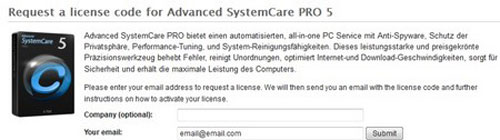
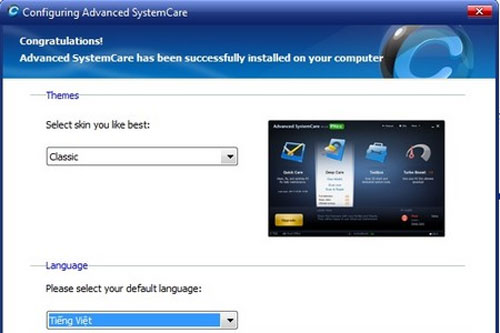
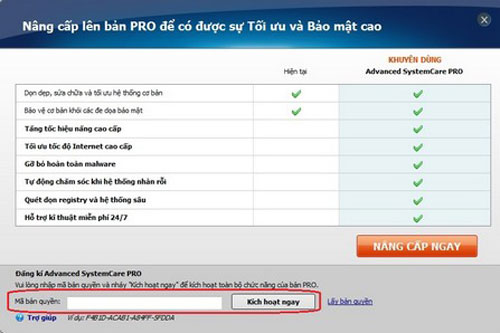


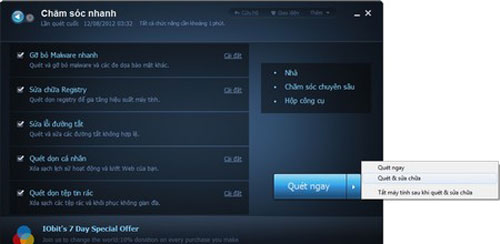
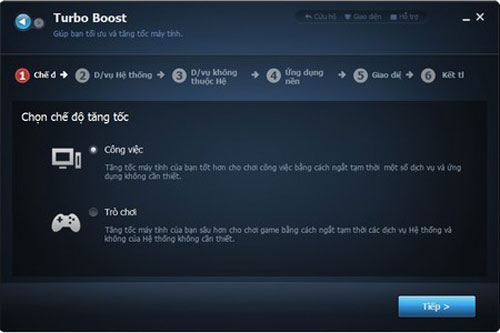

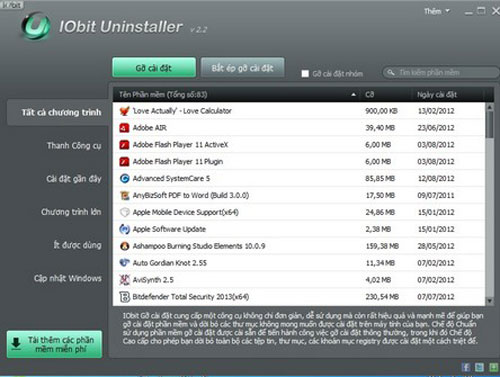
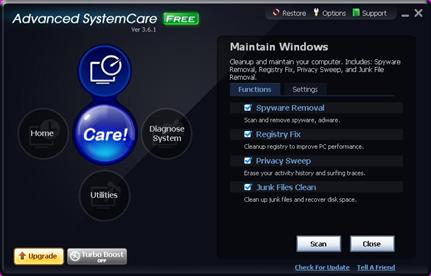
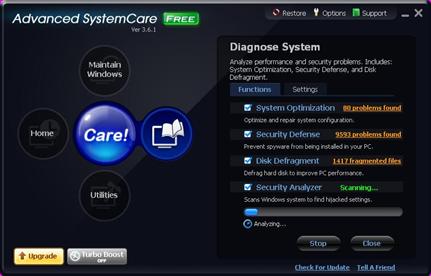

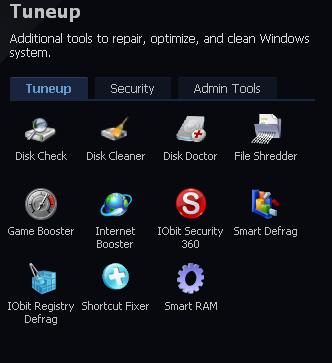


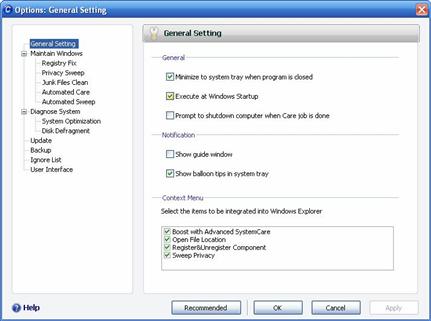
 Tăng tốc chép tập tin dung lượng lớn với TeraCopy
Tăng tốc chép tập tin dung lượng lớn với TeraCopy Nên chọn hệ điều hành nào?
Nên chọn hệ điều hành nào? Từng bước cài đặt Windows 8 RTM
Từng bước cài đặt Windows 8 RTM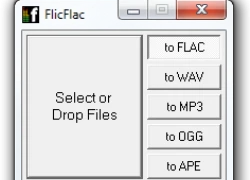 FlicFlac: Phần mềm convert nhạc siêu nhẹ - siêu nhanh hỗ trợ Lossless
FlicFlac: Phần mềm convert nhạc siêu nhẹ - siêu nhanh hỗ trợ Lossless Apple sẽ chọn tên gì cho iPad mini?
Apple sẽ chọn tên gì cho iPad mini? Toolwiz Bsafe: Tạo phân vùng ảo bảo mật dữ liệu miễn phí
Toolwiz Bsafe: Tạo phân vùng ảo bảo mật dữ liệu miễn phí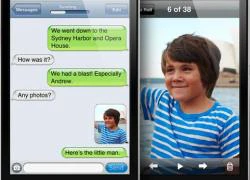 Thủ thuật thuật hay với messages trên iPhone
Thủ thuật thuật hay với messages trên iPhone Mẹo duy trì hiệu suất và tuổi thọ của ổ đĩa thể rắn SSD
Mẹo duy trì hiệu suất và tuổi thọ của ổ đĩa thể rắn SSD MobiFone tổ chức cuộc thi Funring Idol
MobiFone tổ chức cuộc thi Funring Idol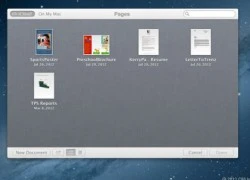 Các tính năng nổi bật của Mountain Lion
Các tính năng nổi bật của Mountain Lion Tạo cá tính với iPhone, iPad
Tạo cá tính với iPhone, iPad Tại sao tai nghe lại có 'bên trái' và 'bên phải'?
Tại sao tai nghe lại có 'bên trái' và 'bên phải'? Những smartphone Samsung được hỗ trợ đến 7 năm
Những smartphone Samsung được hỗ trợ đến 7 năm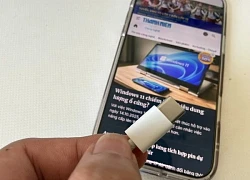 Vì sao sạc nhanh được quan tâm hơn dung lượng pin?
Vì sao sạc nhanh được quan tâm hơn dung lượng pin? Google xác nhận sự cố 'đứng hình' trên YouTube
Google xác nhận sự cố 'đứng hình' trên YouTube
 Nền tảng nCademy thu hút gần 35.000 người học an ninh mạng sau 2 ngày
Nền tảng nCademy thu hút gần 35.000 người học an ninh mạng sau 2 ngày Tấn công mạng tự động leo thang kỷ lục nhờ AI
Tấn công mạng tự động leo thang kỷ lục nhờ AI Máy bay Vietjet Air trượt khỏi đường băng khi hạ cánh
Máy bay Vietjet Air trượt khỏi đường băng khi hạ cánh

 Nóng: Won Bin chính thức lên tiếng sau bao lần bị réo gọi vào scandal chấn động của Kim Soo Hyun
Nóng: Won Bin chính thức lên tiếng sau bao lần bị réo gọi vào scandal chấn động của Kim Soo Hyun Đi theo thanh niên 19 tuổi, người phụ nữ bị hiếp dâm trong rừng keo
Đi theo thanh niên 19 tuổi, người phụ nữ bị hiếp dâm trong rừng keo
 Á hậu 10 năm dẫn Thời sự VTV: Là mỹ nhân có tiếng Hà Nội, ai cũng mê
Á hậu 10 năm dẫn Thời sự VTV: Là mỹ nhân có tiếng Hà Nội, ai cũng mê Chấn động nhất hôm nay: Kiều nữ vua sòng bạc Macau và tài tử Đậu Kiêu nghi "toang", nhà trai mất trắng 218 tỷ đồng?
Chấn động nhất hôm nay: Kiều nữ vua sòng bạc Macau và tài tử Đậu Kiêu nghi "toang", nhà trai mất trắng 218 tỷ đồng?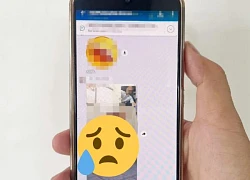 Nam hiệu trưởng 'trượt tay' gửi ảnh, group trường 27 người 'rửa mắt', lý do sốc!
Nam hiệu trưởng 'trượt tay' gửi ảnh, group trường 27 người 'rửa mắt', lý do sốc!
 Công bố kết luận giám định vụ tai nạn khiến nữ sinh tử vong ở Vĩnh Long
Công bố kết luận giám định vụ tai nạn khiến nữ sinh tử vong ở Vĩnh Long
 Phát hiện 50kg vàng và 10 tỷ đồng tiền mặt trong phòng trọ 20m2
Phát hiện 50kg vàng và 10 tỷ đồng tiền mặt trong phòng trọ 20m2 Đại học Văn Lang đưa ra quyết định cuối cùng với nam sinh vô lễ với Cựu chiến binh
Đại học Văn Lang đưa ra quyết định cuối cùng với nam sinh vô lễ với Cựu chiến binh
 Nam thần Vbiz nhận cát-xê tới 60 cây vàng: Giải nghệ sớm, từng nặng tới gần 130kg
Nam thần Vbiz nhận cát-xê tới 60 cây vàng: Giải nghệ sớm, từng nặng tới gần 130kg Nghệ sĩ đặc biệt nhất showbiz Việt: 2 lần kết hôn, 1 lần cưới vợ, 1 lần lấy chồng, U40 đi thi hoa hậu
Nghệ sĩ đặc biệt nhất showbiz Việt: 2 lần kết hôn, 1 lần cưới vợ, 1 lần lấy chồng, U40 đi thi hoa hậu "Hoa hậu lùn nhất Việt Nam" rút lui khỏi showbiz hậu lấy chồng Tiến sĩ, biệt thự trải dài khắp cả nước
"Hoa hậu lùn nhất Việt Nam" rút lui khỏi showbiz hậu lấy chồng Tiến sĩ, biệt thự trải dài khắp cả nước